Więc, jak zainstalować mody do Minecrafta na Macu, a co to są mody? Mody reprezentują niezatwierdzone dodatki, a także zmiany opracowane przez innych graczy. Mody stworzone również dla Minecraft: Java Version muszą działać również dla Minecraft na Macu.
Aby rozpocząć pobieranie modyfikacji gry Minecraft, należy najpierw po prostu pobrać oprogramowanie usługi sieciowej Minecraft Forge. Więc po prostu przewijaj poniżej, a zobaczysz przewodnik krok po kroku, jak pobierać modyfikacje Minecrafta na Maca.
Spis treści: Część 1. Czym są mody do Minecrafta?Część 2. Jak zainstalować mody Minecrafta na MacuPodsumowanie
Część 1. Czym są mody do Minecrafta?
Ponieważ mod oznacza modyfikacje, a Minecraft mod oznacza po prostu wszystko, co zmienia coś w Minecrafcie z jego poprzedniej formy na taki nowy stan. Modyfikacje mogą obejmować różne przepisy na wytwarzanie, oferować, a także zastępować jednostki w grze, a także drastycznie zmieniać grywalność gry.

Dodatkowe modyfikacje działają poza sceną, aby poprawić wydajność i wygląd gry, a nawet wprowadzić nowe funkcje, takie jak interaktywne możliwości wirtualne. Ponieważ gdy zaczniesz polować na taki mod, który zostanie wdrożony, powinieneś wiedzieć, że istniały dwie odmiany Minecrafta, ale każda wersja inaczej zarządza modyfikacjami.
Część 2. Jak zainstalować mody Minecrafta na Macu
Jak zainstalować Minecraft Forge
- Najpierw przejdź do głównej strony internetowej Minecraft kuźnia za pomocą dowolnej przeglądarki.
- Naciśnij Instaluj, aby pobrać plik
.jarktóry mógłby zainstalować Minecraft Forge na Macu. - Teraz z Docku komputera Mac na dole ekranu głównego uruchom Finderi naciśnij opcję Pobieranie za każdym razem, gdy zapisałeś w innej lokalizacji plik instalatora Forge.
- Kliknij plik instalatora kuźni, wybierz opcję „Zainstaluj klienta”, a także naciśnij „OK”. Następnie zainstaluje się teraz w Minecraft Forge. Po zakończeniu procesu instalacji pojawi się wyskakujące powiadomienie.
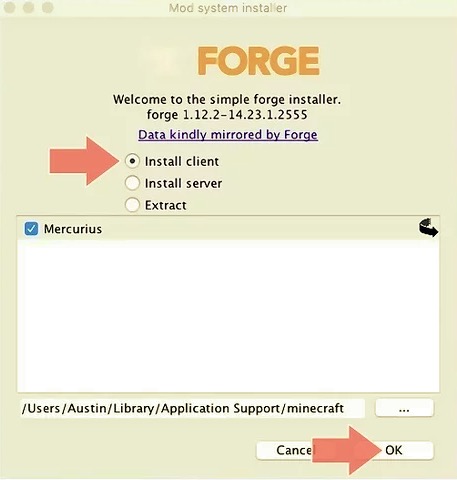
Jak zainstalować mody Minecraft na komputerze Mac
- Otwórz pasek wyszukiwania Google, wpisz „Mody Minecraft”, a następnie naciśnij enter.
- Znajdź preferowany mod Minecraft, naciśnij dalej Do pobrania przycisk następnie zlokalizuj link ze strony zawartości.
- Włącz Finder, naciśnij folder Pobrane i wybierz te pliki modów, a następnie naciśnij klawisz
Command+Cktóre następnie kopiują wszystko ze schowka. - Na pasku menu naciśnij „Go”. Spowoduje to wyświetlenie listy wspólnego katalogu z komputera Mac.
- Po naciśnięciu klawisza „Option”, wtedy folder Library byłby wtedy wyświetlany na liście katalogów z paska menu.
- Teraz musisz wybrać Wsparcie aplikacji katalog, który następnie zawiera pliki Minecrafta oraz innych aplikacji.
- Naciśnij folder Minecraft i dotknij folderu Mods.
- Po wejściu do folderu Mods musisz teraz dotknąć „Edytuj” znajduje się w panelu menu od najwyższej góry na ekranie.
- Na koniec, aby zakończyć proces, dotknij „makaron”, aby plik mod został wklejony do folderu mods, a teraz mod został rzeczywiście zainstalowany na komputerze Mac.
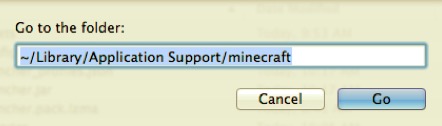
Podsumowanie
W tym artykule omówiono sposób instalowania modów Minecraft na komputerze Mac. Jak już przeczytałeś i wspomniano powyżej, podajemy również przegląd tego, czym był mod Minecraft. Oprócz głównego punktu artykułu zawarliśmy również sposób pobierania na forge Minecraft, którego możesz użyć do pobierania i instalowania modu Minecraft na Macu.
Pewnego dnia, gdy nie będziesz już potrzebować modów Minecrafta, możesz chcieć je odinstalować. PowerMyMac będzie najlepszym wyborem do odinstalowywania aplikacji na komputerze Mac. To nie tylko pomaga usuń niepotrzebne aplikacje ale także usunąć wszystkie powiązane pliki w ciągu kilku kliknięć. Jest czasochłonny i łatwy w obsłudze. Mieliśmy nadzieję, że to ci pomoże. Miłego i przytulnego dnia.



